MicrosoftがInternetExplorer 8の最初のベータ版をリリースしてから長い時間が経ちました。そのため、彼らが何をしているのか疑問に思いました。プライベートブラウジング、タブのグループ化、新しいスマートアドレスバーなど、Beta 2に多数の新機能が追加されたことを読んだ後、試してみて、すべての読者と共有する必要がありました。
インストール
わかりました、私たちは何を見つけるためにオフになっています Internet Explorer8ベータ2 提供する必要があります。まず、初期インストール時のオプションを見てみましょう。私はこの画面について書いているので、この新しいベータ版をまだ調べていない場合は、これらの各画面が私と一緒に初めて表示されます。
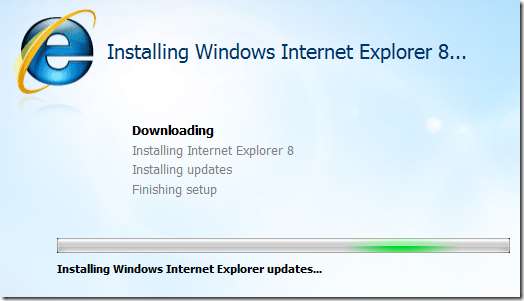
初期インストール時に、最新のアップデートを入手するオプションがあるようです。確かに、そうかもしれません。
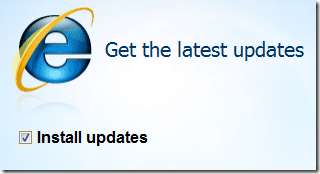
インストールが完了したら、再起動します 。
わかりました。IEは、ウェブサイトを提案することで、ウェブサイトの発見を支援したいと考えているようです。通常、この機能は必要ありませんが、このレビューではオンにしています。提案されたサイトはいつでもオフにすることができます。
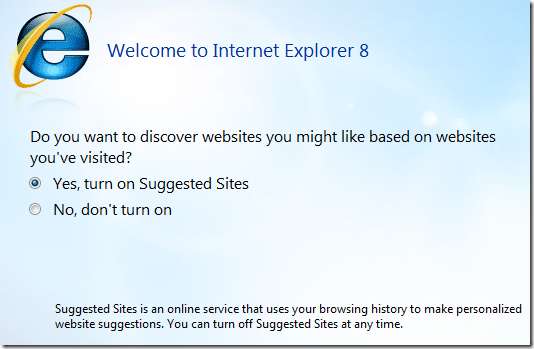
ExpressまたはCustom設定を選択する時間です。セットアッププロセスをより細かく制御したい場合は、カスタム設定を使用することをお勧めします。
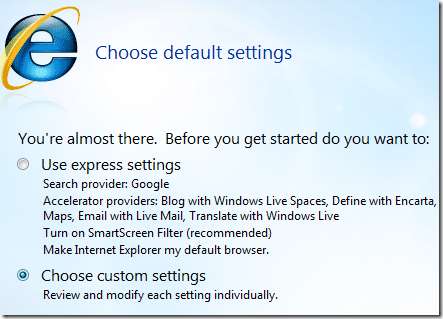
アクセラレータプロバイダーの選択
アクセラレータプロバイダー Webページで選択したテキストを操作して、単語の定義を検索したり、地図上で住所への道順を取得したりするなど、さまざまなタスクを実行します。 Microsoftのサービスに精通していて快適な場合は、先に進んでそのオプションを選択してください。このインストールでは、さらに多くのアクセラレータオプションを表示するオプションを選択しています。 Acceleratorプロバイダーを無効にするオプションがありますが、試してみてください。これらの新しい組み込み機能に非常に興奮しています。
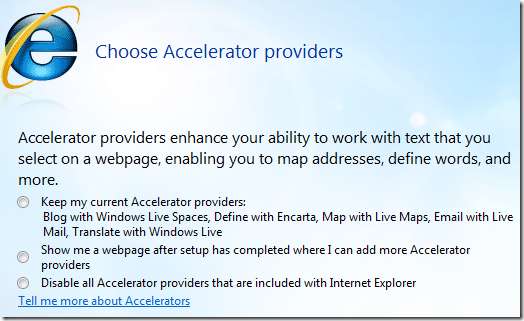
SmartScreenフィルター
強化されたセキュリティ機能を含むこのベータ版のすべてを試してみたいので、オンにします。この機能は、フィッシング詐欺やその他の詐欺からユーザーを保護します。
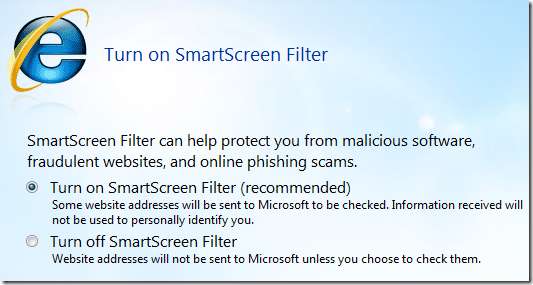
最後に、IEをデフォルトのブラウザにすることを選択しました。申し訳ありませんが、私は今のところFirefoxを使用しています。ただし、Firefoxからインポートします。
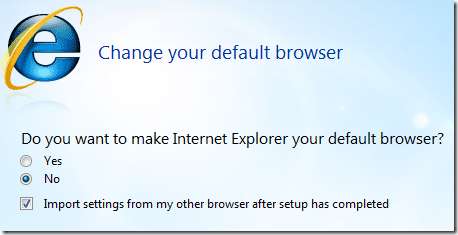
前の画面で[完了]をクリックすると、他のブラウザ選択画面が表示されます。
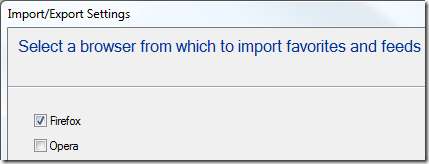
ブックマークとフィードのインポートが成功しました。
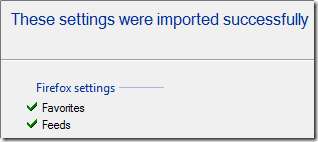
新機能を見てみましょう。
掘り下げましょう!私が最初に目にしたのは、非常に包括的なリストから選択するアクセラレータのリストです。 IE 8が標準になるにつれて、サードパーティのアクセラレータがますます増えると予想されます。これらを後でテストして、次に進みます。
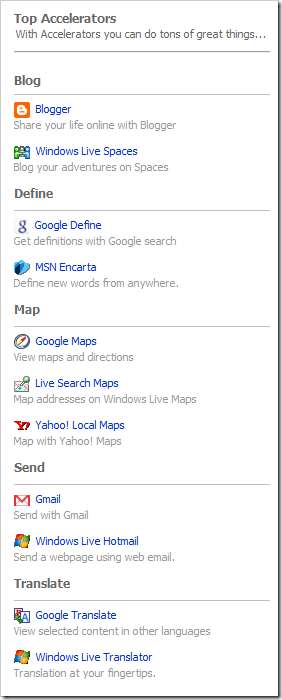
次に気になったのは、MSNのホームページにアドオンが必要かもしれないというメッセージでした。これはActiveXの警告に似ていますが、明示的には述べていないため、完全にはわかりませんでした。また、ドメイン名が他のURLとは異なる色で強調表示されていることにも気付くでしょう。
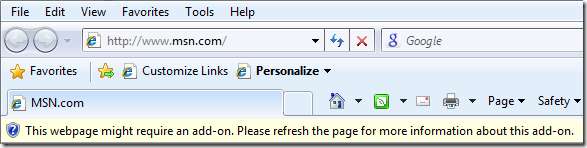
マイクロソフトがこれを自分のサイトに表示しないようにしたいと思います。私はそれを受け入れて続行します。 (ただし、ActiveXコントロールはセキュリティ上のリスクを伴う可能性があるため、実行を許可する前に慎重に検討する必要があります)
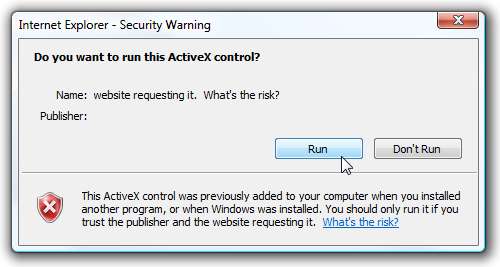
このベータ版の優れた点の1つは、アドオンをダウンロードせずにすでにインストールされている機能の量です。開発ツールなど、多くの機能がデフォルトで有効になっています。
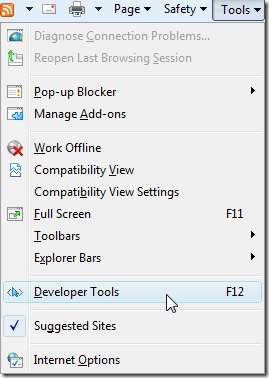
今では誰もが直感的なアドレスバーを望んでいるようです。 Firefox3にはいわゆる「素晴らしいバー」があります。 IE 8には、過去の履歴に基づいてアクセスしたいサイトを推測しようとするスマートアドレスバーが付属しています。 5つの履歴エントリのみが表示されます。もっと見たい場合は、下部にある展開矢印をクリックしてください。スマートアドレスバーを使用しているので、「素晴らしいバー」に比べて直感的で応答性が高いと思います。
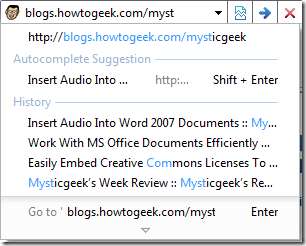
より良いタブブラウジング
IE 8は、タブを右クリックするとわかるように、タブブラウジングに新しい機能を提供します。タブを複製したり、最後に開いたタブを再度開いたりすることができます。これは、以前はアドオンが必要だった機能です。
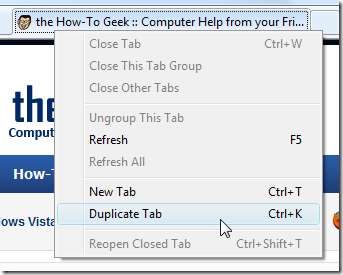
タブグループ機能は、他のタブから開いたタブを強調表示するため、タブを開いた場所によってタブのグループを視覚的に識別したり、一度にすべて閉じたりすることができます。調査を行ったり、Googleから多数のタブを開いたりするのに非常に便利です。他のタブを開いたまま、開いたすべてのタブを簡単に閉じることができます。

[クイックタブ]ボタンには、さまざまなタブで開いた各ページの小さなサムネイルが表示されます。これは、複数のタブを開いていて、特定のページにすばやくアクセスする必要がある場合に便利です。これは新しい機能ではありませんが、このビューでタブグループが強調表示されていることがわかります。
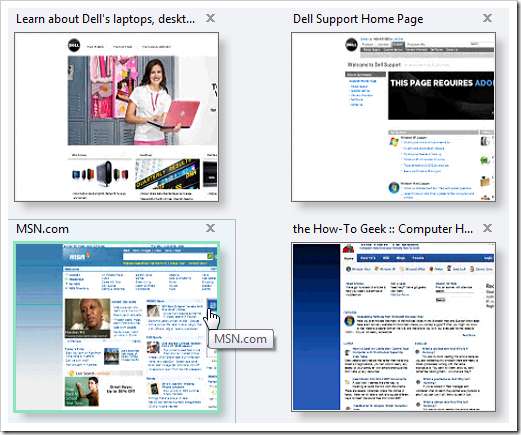
このバージョンでは、IEはFirefoxから教訓を得て、クラッシュリカバリが含まれています。ブラウザがクラッシュした場合は、開いているすべてのタブで最後のセッションに戻ることができます。これは、以前はアドオンをインストールすることによってのみ使用できた機能です。
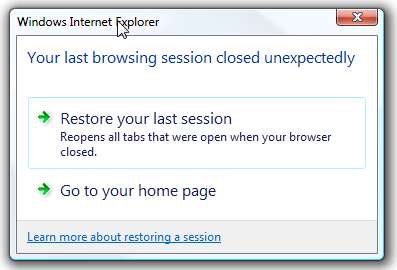
検索中
検索機能も少し改善されました…ここに追加できるさまざまなプロバイダーのリストがあります。デフォルトでプロバイダーの1つを使用している場合でも、必要な数だけ追加することができます。
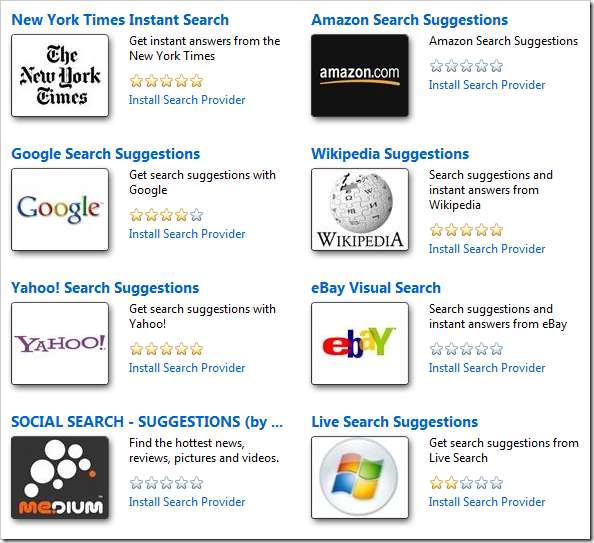
検索するときは、別のプロバイダーを選択して、ドロップダウンボックスに直接結果を表示できます。これは、Amazonで商品を検索する例です。

また、検索ボックスのドロップダウンに、履歴と、Googleまたは検索に使用しているユーザーからの提案の両方が表示されるようになりました。下部にあるアイコンをクリックして、すばやく切り替えることもできます。
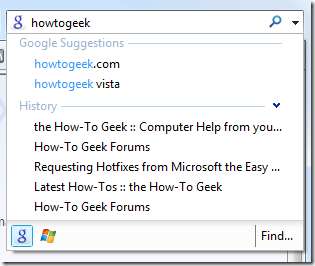
プライベートブラウジングによるセキュリティの向上
もう1つの優れた組み込みの改善点は、セキュリティとプライベートブラウジングを向上させる2つのツールです。 非公式に [ツール]メニューからオンにできます。この機能を使用すると、基本的にWebを閲覧でき、トラック(Cookie、一時ファイル、履歴など)は保存されません。あなたが訪れたサイトについてあなたの「重要な他の人」があなたを悩ませていることにうんざりしていませんか?この機能はあなたの路地にぴったりです!
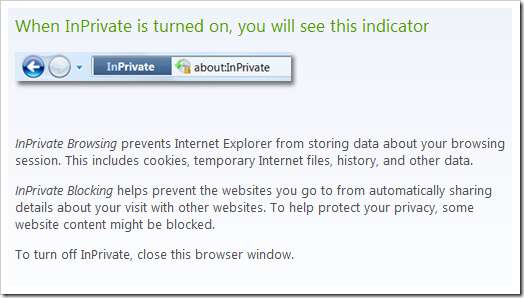
おすすめサイト
特定のサイトにいるときはいつでも、[推奨サイト]ボタンを押して、同様のコンテンツを持つ他のWebサイトを見つけることができます。このレビューのためにそれを試している間、私はより小さなブログのために同様のサイトを見つけるのにいくつかの問題を抱えていました、しかし私はこれが時間とともに改善すると思います。
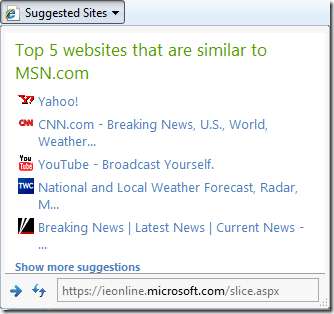
互換性
新しいブラウザバージョンがリリースされるたびに、ウェブマスターが新しいブラウザバージョンでウェブサイトが正しく機能することを確認しようとすると常に問題が発生します。 IE8は、デフォルトで「標準モード」を使用します。これは、Web標準にはるかに厳密に準拠していますが、特定のWebサイトで問題が発生する場合があります。
Webサイトの表示で問題が発生した場合は、アドレスバーの新しい[互換表示]ボタンをクリックすると、より互換性のあるモードでのサイトの表示に切り替わります。
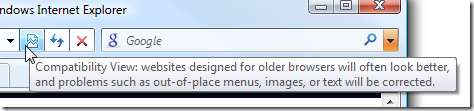
結論
このバージョンのInternetExplorerは、以前のバージョンのIEよりもはるかに進んでおり、少なくともデフォルトのFirefoxと機能を実際に競合させることができます。
早期導入者の場合は、試してみる価値があります…ただし、互換性の問題がまだいくつかあるため、作業をIEに依存している場合は、最終リリースまでしばらく待つことをお勧めします。







